"Aprende a Sacarle el Máximo Provecho a tu iPhone: Guías Sencillas"
1. Cómo Configurar un iPhone Nuevo
Paso 1: Encender el iPhone.
Mantén presionado el botón de encendido hasta que veas el logotipo de Apple.
Paso 2: Seleccionar el idioma y la región.
Elige tu idioma y el país o la región donde te encuentras.
Paso 3: Conectar a Wi-Fi.
Selecciona una red Wi-Fi y conéctate a ella.
Paso 4: Iniciar sesión con tu Apple ID.
Si ya tienes un Apple ID, ingresa tu información. Si no, puedes crear uno.
Paso 5: Configurar Face ID o Touch ID.
Sigue las instrucciones para configurar el reconocimiento facial o la huella dactilar.
Paso 6: Restaurar desde una copia de seguridad o configurar como nuevo.
Si tienes una copia de seguridad de iCloud o iTunes, puedes restaurarla. Si no, puedes configurar tu iPhone como nuevo.
2. Cómo Transferir Datos de un iPhone Antiguo a uno Nuevo
Paso 1: Usar Quick Start (Inicio rápido).
Coloca ambos iPhones cerca uno del otro.
En el iPhone antiguo, selecciona "Usar tu ID de Apple para configurar este iPhone".
Sigue las instrucciones para transferir tus datos.
Paso 2: Transferir datos manualmente.
Si prefieres no usar Quick Start, puedes transferir los datos mediante una copia de seguridad de iCloud o iTunes.
3. Cómo Usar Funciones Avanzadas del iPhone
Paso 1: Configurar el Control por Voz.
Ve a Ajustes > Accesibilidad > Control por Voz y actívalo. Ahora podrás controlar tu iPhone con comandos de voz.
Paso 2: Configurar el Modo de Concentración.
Ve a Ajustes > Modo de concentración y selecciona un modo (como Trabajo o No molestar). Personaliza las notificaciones y las apps que puedes usar mientras el modo está activado.
Paso 3: Usar Atajos para Automatizar Tareas.
Abre la app Atajos, crea un nuevo atajo para automatizar acciones como enviar mensajes o activar funciones del teléfono con un solo toque.
4. Cómo Usar el iPhone para Tomar Fotos y Videos
Paso 1: Explorar los modos de la cámara.
El iPhone tiene varios modos como Retrato, Noche, y Panorámica. Aprende a cambiar entre estos modos y cuándo usarlos.
Paso 2: Editar fotos y videos.
Usa la app Fotos para recortar, ajustar el color y agregar filtros a tus imágenes y videos.
5. Cómo Mantener el iPhone Seguro
Paso 1: Activar la autenticación de dos factores.
Ve a Ajustes > [tu nombre] > Contraseña y seguridad y activa la autenticación de dos factores para proteger tu cuenta de Apple.
Paso 2: Hacer copias de seguridad automáticas.
Asegúrate de que tu iPhone haga copias de seguridad automáticas en iCloud para no perder tus datos.
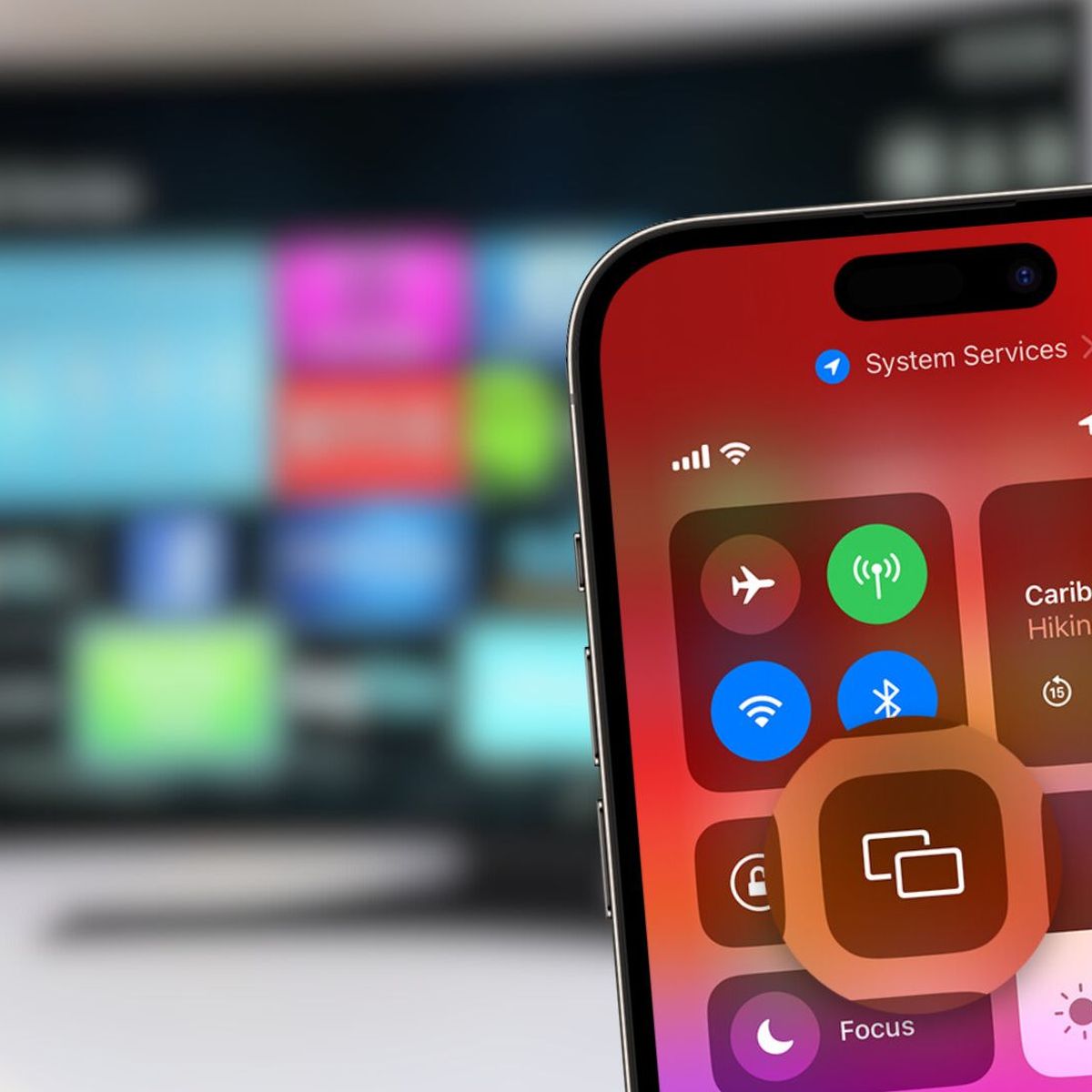

Comentarios
Publicar un comentario